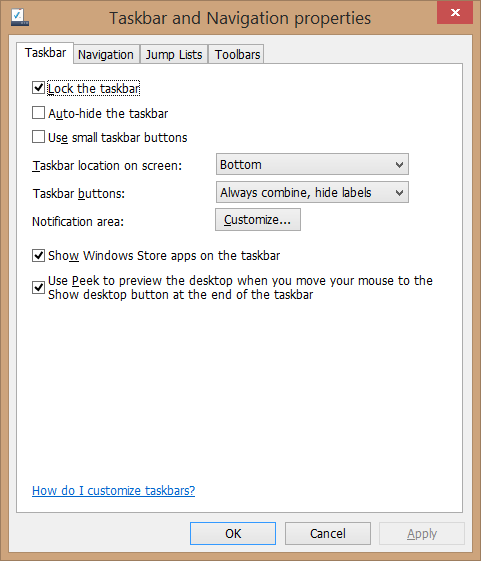31Aug
"Windows" naudoja "Windows" raktą daugeliui naudingų nuorodų.Bet jei jie gauna savo kelią arba norėtumėte tiesiog priskirti jas skirtingoms funkcijoms, tai yra būdas juos visus išjungti iš vieno registro arba grupės politikos redaktoriaus.
Svarbu žinoti, kad šiame straipsnyje aptariami pakeitimai yra vienam vartotojui, o tai reiškia, kad turėsiteatlikti šiuos pakeitimus kiekvienai vartotojo abonementui, kur norite išjungti sparčiuosius klavišus. Tai nėra sunku padaryti, ir mes pasieksime visą procesą.
Taip pat turėtumėte žinoti, kad šie veiksmai neleidžia numatytuosius "Windows" klavišų sparčiuosius klavišus, o ne "Windows" raktą.Jūs vis tiek galėsite paspausti "Windows" klavišą, kad atidarytumėte "Start" meniu. Jei ieškote būdų visiškai išjungti "Windows" klavišą, labai rekomenduojame naudoti programą, pvz., "SharpKeys", kad išjungtumėte raktą, naudodami raktų kartografavimą.Taip pat galite jį išjungti, kad išjungtumėte savo dažniausiai erzinantį "Caps Lock" klavišą, kol esate prie jo.
namų vartotojams: Išjunkite "Windows" raktų santrumpas redaguodami registro
Jei turite"Windows 7", "8" arba "10 Home" leidimas, norėdami atlikti šiuos pakeitimus turėsite redaguoti "Windows" registrą.Taip pat galite tai daryti, jei turite "Windows Pro" arba "Enterprise", bet tiesiog jaučiatės patogiau dirbti registre.(Jei turite "Pro" arba "Enterprise", rekomenduojame naudoti paprastesnį vietinių grupių politikos redagavimo priemonę, kaip aprašyta kitame skyriuje.)
Standartinis įspėjimas: registro redaktorius yra galingas įrankis, todėl gali netinkamai panaudoti jūsų sistemą.Tai gana paprastas įsilaužimas ir tol, kol laikosi instrukcijų, neturėtumėte turėti jokių problemų.Tai sakydamas, jei prieš tai niekada nepadarėte darbo, skaitykite apie tai, kaip naudoti registro redaktorių prieš pradėdami dirbti. Ir tikrai būtinai sukurkite registrą( ir savo kompiuterį!) Prieš atlikdami pakeitimus.
Prieš pradėdami redaguoti registrą, turėsite prisijungti kaip naudotojas, kurio norite keisti ,tada registruokitės, kai prisijungiate prie savo paskyros. Jei turite kelis naudotojus, kuriems norite keisti, turėsite pakartoti kiekvieno naudotojo procesą.
Prisijunkite atidarykite registro redaktorių, paspaudę Pradėti ir įveskite regedit. Paspauskite Enter, kad atidarytumėte registro redaktorių ir suteiktumėte leidimą atlikti pakeitimus jūsų kompiuteryje.
registro redaktoriuje naudokite kairįjį šoninę juostą, kad pereitumėte prie tokio rakto:
HKEY_CURRENT_USER \ SOFTWARE \ Microsoft \ Windows \ CurrentVersion \ Policies \ ExplorerToliau turėsite sukurti naują reikšmę "Explorer" klaviše. Dešiniuoju pelės mygtuku spustelėkite "Explorer" klavišą ir pasirinkite Naujas & gt;DWORD( 32 bitų) vertė.Pavadinkite naują vertę "NoWinKeys".
Dukart spustelėkite naują "NoWinKeys" reikšmę, kad atidarytumėte jo ypatybių langą.Langelyje "Vertės duomenys" pakeiskite vertę nuo 0 iki 1 ir spustelėkite "Gerai".
Dabar galite išeiti iš registro rengyklės. Turėsite iš naujo paleisti "Windows"( arba atsijungti ir grįžti), kad įvykdytų pakeitimai. Norėdami pakeisti pakeitimus, tiesiog prisijunkite prie pasikeitusios paskyros, vėl įjunkite registro redaktorių ir ištrinkite sukurtą "NoWinKeys" vertę.Tai turėsite padaryti kiekvienam vartotojui, kuriam norite atkurti "Windows" klavišų sparčiuosius klavišus.
Atsisiųsti mūsų vieno paspaudimo registro rinkmeną
Jei nematote, kaip patinkitės į registrą, mes sukūrėme du atsisiunčiamus registro pataisymus, kuriuos galite naudoti. Vienas įsilaužimas išjungia "Windows" klavišų spartųjį klavišą, o kitas "Hack" leidžia jiems atkurti numatytąsias nuostatas. Abu hacks yra įtraukti į šį ZIP failą.Dukart spustelėkite tą, kurią norite naudoti, ir spustelėkite instrukcijas. Tiesiog nepamirškite, kad turėsite prisijungti naudodami vartotojo paskyrą, į kurią norite atlikti pakeitimus pirma.
"Windows" raktų santrumpos "hacks"
Šie "hacks" iš tikrųjų yra tik "Explorer" raktas, išskirtas iki aukščiau aprašytos "NoWinKeys" vertės ir tada eksportuojama į. REG failą.Vykdant "Išjunkite pagrindinius" Windows "sparčiuosius klavišus", sukuria "NoWinKeys" reikšmę ir nustato reikšmę 1 šiuo metu prisijungusiam vartotojui. Vykdant "Įjungti" Windows "sparčiuosius klavišus( numatytuosius)", "hack" vertė grąžinama 0. Ir jei jums patinka dalintis su registro, verta laiko išmokti kurti savo registro hacks."
Pro" ir "Enterprise" vartotojai: išjunkite "Windows" pagrindines spartusis klavišas su vietiniu grupių politikos redaktoriumi
. Jei naudojate "Windows Pro" arba "Enterprise", lengviausias būdas išjungti "Windows" klaviatūros nuorodas - tai vietinių grupių politikos redagavimo priemonė.Tai taip pat suteikia jums šiek tiek daugiau galios, dėl kurio vartotojai turi šį apribojimą.Jei išjungiate kai kurių kompiuterio vartotojo abonementų nuorodas, turėsite atlikti šiek tiek papildomų sąrankos, pirmiausia sukūrę tų naudotojų politikos objektą.Galite perskaityti visą informaciją apie tai savo vadove, kad taikytumėte vietinių grupių strategijų tweaks tam tikriems naudotojams.
Jūs taip pat turėtumėte žinoti, kad grupių politika yra gana galinga priemonė, todėl verta šiek tiek laiko išmokti, ką ji gali padaryti. O jei esate įmonės tinkle, atlikite viską ir pirmiausia patikrinkite su savo administratoriumi. Jei jūsų darbo kompiuteris yra domeno dalis, taip pat tikėtina, kad jis yra domenų grupių politikos dalis, kuri vis tiek pakeis vietinių grupių politiką.
Pradėkite ieškodami sukurto MSC failo, skirto tam tikriems vartotojams politikos valdymui. Dukart spustelėkite, kad jį atidarytumėte ir leistumėte atlikti pakeitimus savo kompiuteryje. Jei kompiuteryje turite tik vieną vartotojo paskyrą, vietoj to galite atidaryti reguliarų vietinių grupių politikos redaktorių, spustelėdami Pradėti, įvesdami "gpedit.msc", tada spustelėkite "Enter".Tai, ką mes ketiname daryti šiame pavyzdyje, tačiau jei naudojate MSC failą tam tikriems naudotojams pritaikyti pakeitimus, veiksmai yra vienodi.
Grupių politikos langas, skirtas tiems vartotojams, kairėje pusėje, grįžta į Vartotojo konfigūraciją & gt;Administravimo šablonai & gt;"Windows" komponentai & gt;"File Explorer".Jei naudojate "Windows 7", "File Explorer" dalis bus pavadinta "Windows Explorer".Dešinėje randame nustatymą "Išjunkite" Windows + X "sparčiuosius klavišus" ir dukart spustelėkite jį, kad atidarytumėte jo ypatybių langą.
Nustatymų savybių lange spustelėkite parinktį "Įgalinta" ir tada spustelėkite "Gerai".
Dabar galite išeiti iš Vietinio grupių politikos redaktoriaus. Turėsite iš naujo paleisti kompiuterį( arba atsijungti ir grįžti), jei norite atlikti pakeitimus. Vėliau pakeiskite pakeitimą, tiesiog grįžkite prie to paties "Išjunkite" Windows + X "sparčiuosius klavišus" ir pakeiskite jį į "Nekonfigūruotas".
Image Credit: Maurizio Pesce / Flickr